Sind Sie ein Android-Spiele-Enthusiast und fragen sich, wie Sie Android-Spiele auf einem PC spielen können? Es fühlt sich besser an, Android-Spiele auf dem Bildschirm Ihres großen PCs zu spielen, als sie auf dem kleinen Bildschirm Ihres Telefons zu spielen.
Das Spielen von Android-Spielen auf Ihrem PC bietet Ihnen ein realistisches Spielerlebnis und eine angemessene Kontrolle über das Spiel, da Tastatur- und Maussteuerung verfügbar sind. Für diejenigen, die Android-Spiele auf ihrem PC spielen möchten, lesen Sie weiter, um zu erfahren, wie Sie Android-Spiele nahtlos auf dem PC spielen können.

Screen Mirror ist ein Spiegelungsprogramm, mit dem Sie mobile Spiele auf Ihrem PC erleben können. Es ist eine benutzerfreundliche Möglichkeit, Ihre Lieblings-Android-Spiele auf Ihrem PC zu spielen. Nachdem Sie den Bildschirm auf einen Computer gespiegelt haben, können Sie nun mit dem Spielen von Android-Spielen beginnen, wie Sie es möchten. Außerdem haben Sie die Kontrolle über das Spiel mithilfe Ihrer Tastatur- und Maussteuerung.
- Übertragen Sie Ihren Android-Bildschirm ganz einfach auf einen PC .
- Steuern Sie Ihr Android-Telefon und spielen Sie mobile Spiele auf einem Windows-Computer mit Maus und Tastatur.
- Spiegeln Sie einen iPhone-Bildschirm mühelos auf einen Windows-Computer.
- Verwaltet soziale und mobile Spiele ohne Verzögerung fließend auf Ihrem PC.
- Streamen Sie Ihre In-App-Anzeigen und Audiodaten an die Konferenzanwendung.
Laden Sie dieses Spiegelungsprogramm auf Ihren PC herunter.
Schritt 1. Starten Sie die Mirror-Software
Das erste, was Sie tun müssen, ist, diese Desktop-Anwendung nach Abschluss der Installation zu starten. Wählen Sie dann die Option „ Android “.
Schritt 2. Schließen Sie die Geräte an
- Verbinden Sie Ihr Android-Telefon über ein USB-Kabel mit Ihrem Computer, wählen Sie Ihr Gerät aus, wählen Sie dann Ihr Gerät aus und klicken Sie auf die blaue Schaltfläche „ OK “. Wählen Sie anschließend die Option „ Dateien übertragen “ und fahren Sie fort.
- Aktivieren Sie das USB-Debugging auf Ihrem Android-Gerät gemäß der Anleitung auf der Benutzeroberfläche. Erteilen Sie dann der App die Berechtigung und erlauben Sie ihr, einige Dinge oben auf dem Bildschirm anzuzeigen.

Schritt 3. Spielen Sie Ihr Android-Spiel direkt auf dem PC
- Klicken Sie auf die Option „ Einschalten “, und die Bildschirmspiegelungs-App wird automatisch auf Ihr Android-Telefon heruntergeladen.
- Sie haben Ihr Android-Telefon nun erfolgreich auf Ihren Computer gespiegelt. Jetzt können Sie die gewünschten Android-Spiele auf Ihrem PC spielen.

Bonus: Wie können Sie Ihren iPhone-Bildschirm auf ein iPad spiegeln ? Dies sind nützliche Details, die Sie wissen müssen.
Emulatoren werden zur Verwaltung von Android-Anwendungen und -Spielen auf Ihrem Computer verwendet. Emulatoren sind die gebräuchlichste Art, Android-Spiele auf Ihrem PC zu spielen. Die Emulatoren helfen Ihnen, das Spiel reibungslos zu spielen, und verfügen über Funktionen, die Sie während des Spiels benötigen. Viele Android-Emulatoren sind einfach herunterzuladen und zu verwenden. Hier sind zwei Emulatoren, auf die Sie sich beziehen können.
BlueStacks ist heute einer der am häufigsten verwendeten Android-Emulatoren. Es ist einfach zu bedienen und kann kostenlos im Internet heruntergeladen werden. Blue Stacks bieten ein hervorragendes Spielerlebnis und sind aufgrund ihrer Kompatibilität mit fast allen Arten von Anwendungen eine perfekte Option.
BlueStacks verfügt außerdem über einen App Store, in dem Sie Apps und Spiele einfach und reibungslos herunterladen können. Sie können auch andere Software aus diesem App Store herunterladen, z. B. Facebook, Angry Birds, Instagram usw.
Schritt 1. Laden Sie BlueStacks auf Ihren PC herunter
- Du musst die BlueStacks auf deinen Computer herunterladen. Führen Sie dann das gerade heruntergeladene Programm aus und installieren Sie es erfolgreich auf Ihrem PC. Klicken Sie dann auf die Schaltfläche „ Weiter “ und wählen Sie „ Ja “, wenn auf Ihrem Computer eine Sicherheitswarnung angezeigt wird.
- Der Installationsvorgang sollte nur bis zu 10 Minuten dauern, bevor der Emulator erfolgreich auf Ihrem PC installiert wird.
Schritt 2. Starten Sie BlueStacks
Starten Sie den Emulator und melden Sie sich mit Ihrem Android-Telefon bei Ihrem Gmail-Konto an. Dadurch werden alle Ihre Android-Telefonanwendungen mit dem BlueStacks-Emulator synchronisiert.
Schritt 3. Öffnen Sie das Spiel und genießen Sie den großen Computerbildschirm
Der letzte Schritt besteht darin, die Spiele zu öffnen und mit dem Spielen zu beginnen. Für ein reibungsloses Spielen mit dem Emulator wird empfohlen, dass Sie alle Ihre Spiele und Anwendungen im BlueStacks-App-Store aufbewahren.
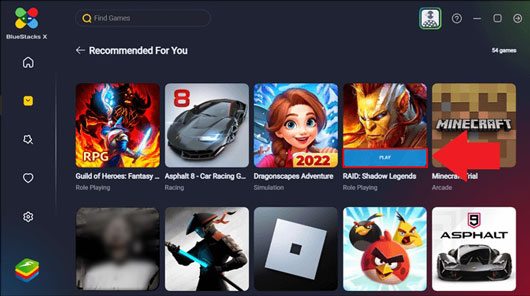
Weitere Informationen: 5 effektive Methoden zur Bildschirmspiegelung von Xiaomi auf den PC | Funktioniert für die meisten Mi-Telefone
Der Nox App Player verfügt über einen robusten Funktionsumfang und lässt sich problemlos auf Ihrem PC installieren. Es funktioniert wie ein App Store, in dem Sie alle gewünschten Anwendungen und Spiele problemlos auf Ihren PC herunterladen können. Der Nox App Player verfügt außerdem über ein Programm, mit dem Sie mehrere Ihrer Lieblings-Android-Spiele in die Warteschlange stellen können, die dann ohne Verzögerung der Reihe nach gestartet werden.
Schritt 1. Laden Sie NoxPlayer herunter und installieren Sie ihn
Laden Sie die NoxPlayer-Anwendung herunter und installieren Sie sie auf Ihrem Computer. Anschließend starten Sie es auf Ihrem PC. Melden Sie sich bei Ihrem Google-Konto an und testen Sie, ob der Emulator erfolgreich installiert wurde. Wenn alle Ihre Android-Anwendungen korrekt geladen werden, wurde der Emulator erfolgreich eingerichtet.
Schritt 2. Installieren Sie Ihre Lieblingsspiele
Sie können Ihre Lieblingsspiele und andere Anwendungen auch über den Emulator installieren. Sie können auch andere Apps und Spiele aus dem Internet herunterladen und sogar Filme herunterladen, um unbegrenzte Unterhaltung auf Ihrem Computer zu genießen.
Schritt 3. Spielen Sie Android-Spiele auf Ihrem Computer
Sie können jetzt Android-Spiele auf dem Desktop spielen. Sie müssen lediglich eine beliebige Spielanwendung auswählen und mit dem Spielen beginnen.
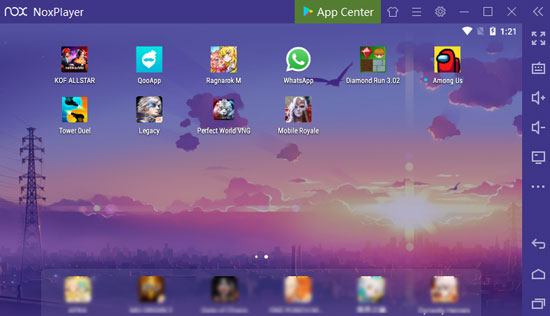
Das könnte Ihnen gefallen: Mit dieser Anleitung können Sie den Android-Sperrbildschirm reibungslos umgehen . Lassen Sie es uns überprüfen, wenn Sie Ihr Passwort vergessen haben.
Android-x86 unterscheidet sich von einer Bildschirmspiegelungs-App oder einem Emulator. Es ist ein Tool, das Ihnen hilft, Android auf einem PC auszuführen. Damit können Sie die Android-Schnittstelle auf Ihren PC übertragen, sodass Sie Telefonbildschirme ohne Übertragung auf Ihrem PC anzeigen können.
Verwenden Sie Android-x86, um Ihre Handyspiele auf einem PC zu spielen:
Schritt 1. Laden Sie Android-x86 herunter
- Bitte besuchen Sie die Webseite auf Ihrem Computer und klicken Sie auf das Symbol „ Herunterladen “. Wählen Sie dann eine Download-Option. Besuchen Sie in der Zwischenzeit die Refus-Seite, um die Flash-Software herunterzuladen. Wenn Sie fertig sind, öffnen Sie das Refus-Tool und schließen Sie ein Flash-Laufwerk an den PC an. Refus erkennt das Laufwerk.
- Wählen Sie die ISO-Datei für Android x86 aus, indem Sie auf das Symbol „ Auswählen “ tippen. Klicken Sie dann auf „ Start “ > „ Ja “ > „ OK “, um das Laufwerk zu flashen. Klicken Sie nach Abschluss des Flash-Vorgangs auf „ Schließen “.
Schritt 2: Vom bootfähigen Flash-Laufwerk einstellen
- Drücken Sie eine bestimmte Taste, einschließlich F10, F12, F2, Entf, Esc und F9, um in das BIOS zu gelangen. Suchen Sie dann nach den Einstellungen für das Startgerät und wählen Sie „ USB-Laufwerk “ als Startgerät. Speichern Sie anschließend die Einstellungen und beenden Sie das Setup. Das System wird automatisch neu gestartet.
- Drücken Sie F9, F10, F12, F2, Entf und Esc, um das „ Boot-Menü “ anzuzeigen. Wählen Sie dann „ USB-Laufwerk “ als Startgerät und tippen Sie auf die „ Enter “-Taste.
Schritt 3. Installieren Sie Android-x86 auf Ihrem PC
Wählen Sie „ Installation – Android-x86 auf Festplatte installieren “ und klicken Sie auf „ Enter “. Wählen Sie dann eine Windows-Partition, drücken Sie die Eingabetaste und wählen Sie „ ext4 “, um fortzufahren.
- Wählen Sie als Nächstes „ Ja “ und dann auf der nächsten Seite „ Nein “. Die Installation beginnt. Wenn der Vorgang abgeschlossen ist, entfernen Sie bitte das Flash-Laufwerk sicher und klicken Sie auf „ Neustart “.
Schritt 4. Öffnen Sie Android-x86, um das Android-Betriebssystem auszuführen und Spiele zu spielen
Nach dem Neustart des Systems können Sie nun den Android-Bildschirm auf dem Computer betrachten. Bitte laden Sie ein Handyspiel herunter und starten Sie es.
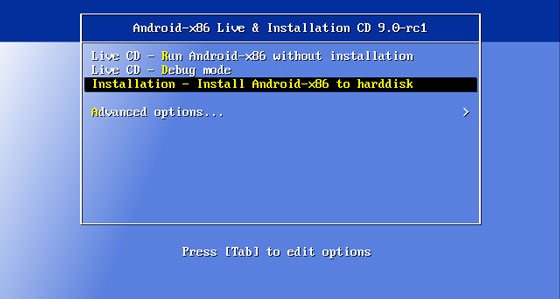
Zusammenfassend lässt sich sagen, dass die einfachste Möglichkeit, Android-Spiele auf Ihrem PC zu spielen, die Verwendung der Screen Mirroring-Software ist. Sie können Ihren Android-Bildschirm steuern und ohne komplizierte Schritte Spiele auf Ihrem PC spielen. Sie können auch einen Android-Emulator verwenden, um Android-Spiele auf Ihrem Computer zu spielen, wenn der Arbeitsspeicher Ihres PCs ausreicht. Wenn Sie technisch versiert sind, können Sie außerdem Android-x86 wählen, um ein Android-System auf Ihrem Computer zu installieren und Android-Handyspiele zu spielen.
In Verbindung stehende Artikel
So finden Sie den Android-Papierkorb und stellen gelöschte Dateien einfach wieder her
12 großartige Apps zum Übertragen von Daten von Android zu Android [One-Stop-Übertragung]
So entfernen Sie doppelte Songs vom Android-Telefon [Tipps und Methoden]
Android-Flashing-Software für PC oder Mac: Flashen Sie Ihr Android-Telefon in wenigen Minuten
8 fantastische Moborobo-Alternativen zum Übertragen und Verwalten von Android-Dateien
Die 9 besten Apps zum Reinigen von Android-Telefonen: Optimieren Sie Android-Telefone ohne Aufwand
Urheberrecht © samsung-messages-backup.com Alle Rechte vorbehalten.